win7计算机快捷键怎么设置|win7设置快捷键的方法
时间:2017-01-24 来源:互联网 浏览量:
有时候我们在工作或者生活当中,需要用到计算器,通常会打开电脑上的计算器来进行运算,可每次如果总是在开始菜单栏里面找,显得有些繁琐。那么,这里有没有比较快捷的方法来打开呢?答案是有的,小诚这里结合图文,为大家介绍一下win7计算机快捷键怎么设置,希望对大家有所帮助哦!
电脑系统下载推荐:深度技术ghost win7
win7设置快捷键的方法:
1、打开电脑,在电脑桌面的左下方,点击一个Windows的标志(开始菜单按钮)。
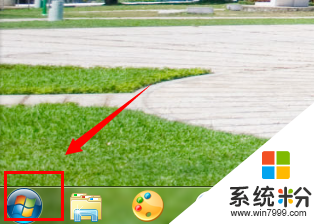
2、找到附件文件夹,单击单开,找到计算器,然后鼠标停留在上面。
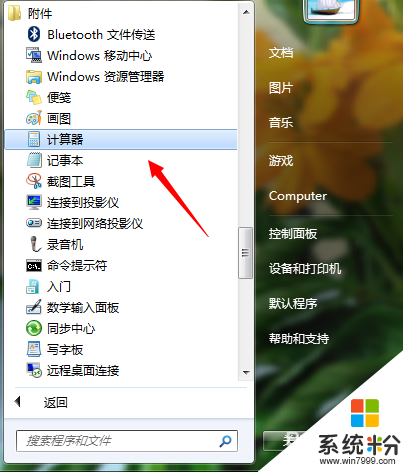
3、这时,我们右键单击鼠标,选择属性。
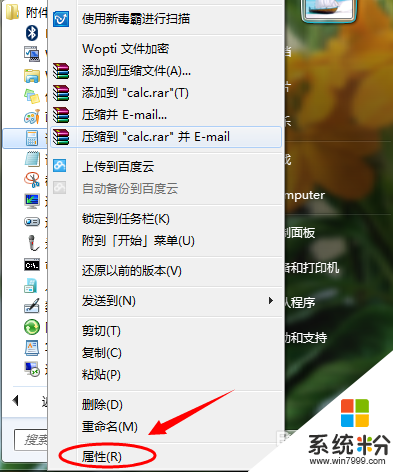
4、在打开的计算器属性页面中,我们可以看到快捷方式栏目下,有一个快捷键,显示无。
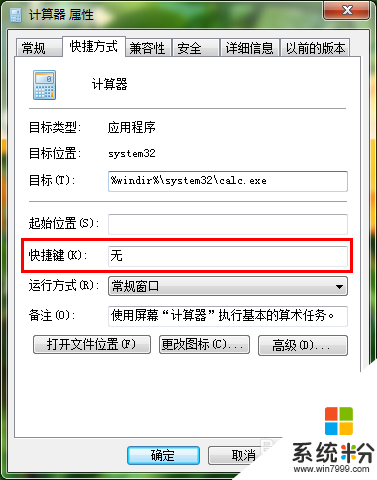
5、我们用鼠标点击无,这时直接在键盘上敲入想要设置的快捷字母键,然后再点击确定就可以了。
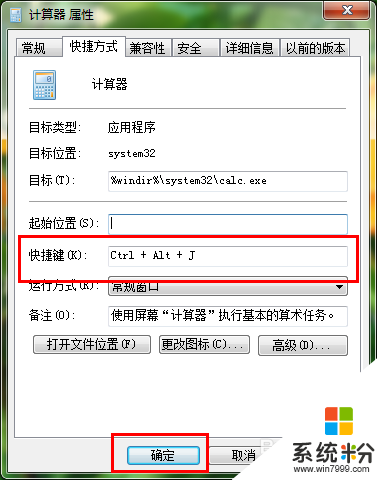
6、像小诚所设置的快捷键是“Ctrl+Alt+J”,只要再键盘上同时按住这三个键,计算器一下子就被调用出来了,是不是很方便呢?
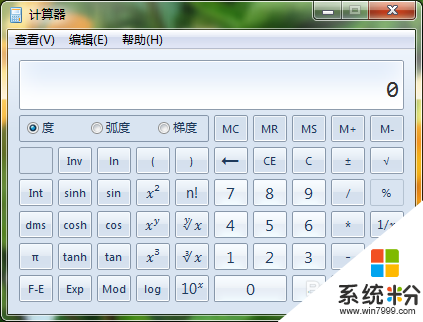
上述的全部内动就是关于【win7计算机快捷键怎么设置】的设置,不少用户都有过相同的疑惑,觉得该教程有用的话可以分享给身边有需要的小伙伴。更多官方电脑系统下载后使用的疑问都欢迎上系统粉官网查看。
我要分享:
相关教程
Win7系统教程推荐
- 1 win7原版密钥 win7正版永久激活密钥激活步骤
- 2 win7屏幕密码 Win7设置开机锁屏密码的方法
- 3 win7 文件共享设置 Win7如何局域网共享文件
- 4鼠标左键变右键右键无法使用window7怎么办 鼠标左键变右键解决方法
- 5win7电脑前置耳机没声音怎么设置 win7前面板耳机没声音处理方法
- 6win7如何建立共享文件 Win7如何共享文件到其他设备
- 7win7屏幕录制快捷键 Win7自带的屏幕录制功能怎么使用
- 8w7系统搜索不到蓝牙设备 电脑蓝牙搜索不到其他设备
- 9电脑桌面上没有我的电脑图标怎么办 win7桌面图标不见了怎么恢复
- 10win7怎么调出wifi连接 Win7连接WiFi失败怎么办
Win7系统热门教程
- 1 Win7系统u盘打开提示需要格式化怎么办?
- 2 win7如何添加桌面快捷启动图标到任务栏 win7添加桌面快捷启动图标到任务栏的方法
- 3 win7显卡故障怎么修复,win7显卡故障修复教程
- 4为什么睡眠状态唤醒后番茄花园Win7系统变为黑屏的修复妙招
- 5Win7怎样打开命令行窗口? 打开命令行窗口的方法有哪些?
- 6让Win7每次更新完不再重新启动系统
- 7win7系统如何修改文件后缀名方便查找分类。 win7系统修改文件后缀名方便查找分类的方法。
- 8win7怎么打开蓝牙|win7蓝牙在哪打开解决方法
- 9Win7默认网关不可用的解决办法, 怎麽解决Win7默认网关不可用的问题
- 10如何解决win7 32位纯净版开机无法找到硬盘问题 win7 32位纯净版开机无法找到硬盘问题的解决方法
最新Win7教程
- 1 win7系统电脑开机黑屏 Windows7开机黑屏怎么办
- 2 win7系统无线网卡搜索不到无线网络 Win7电脑无线信号消失怎么办
- 3 win7原版密钥 win7正版永久激活密钥激活步骤
- 4win7屏幕密码 Win7设置开机锁屏密码的方法
- 5win7怎么硬盘分区 win7系统下如何对硬盘进行分区划分
- 6win7 文件共享设置 Win7如何局域网共享文件
- 7鼠标左键变右键右键无法使用window7怎么办 鼠标左键变右键解决方法
- 8windows7加密绿色 Windows7如何取消加密文件的绿色图标显示
- 9windows7操作特点 Windows 7的特点有哪些
- 10win7桌面东西都没有了 桌面文件丢失了怎么办
